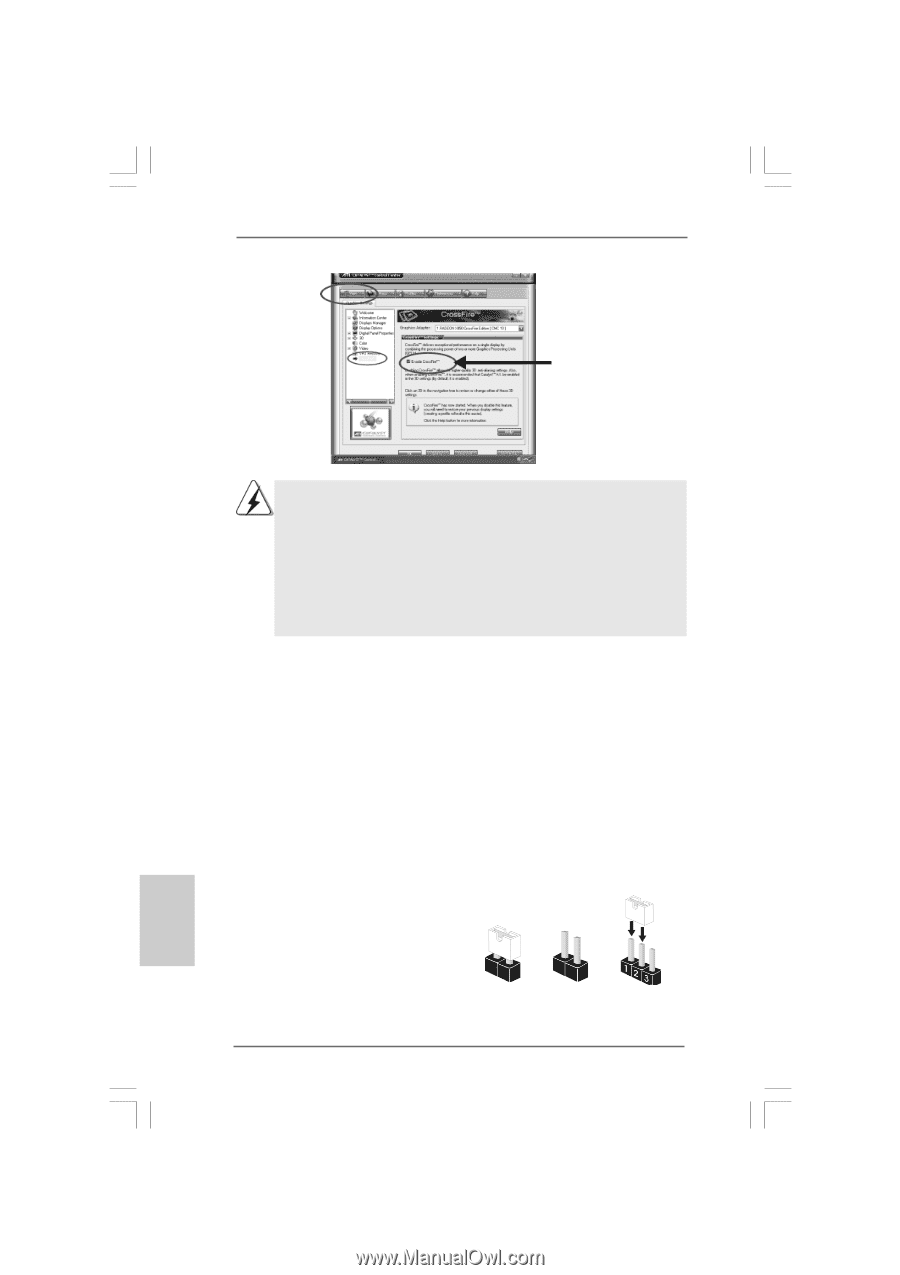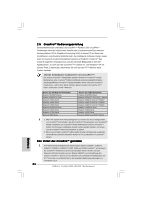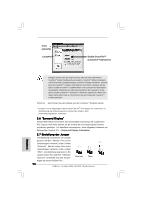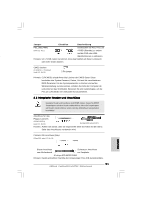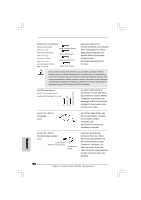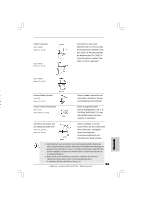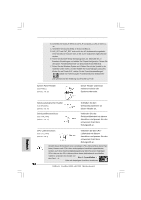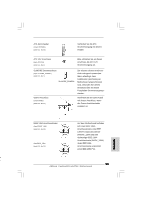ASRock ConRoe1333-eSATA2 Quick Installation Guide - Page 90
Ansicht, CrossFire, Enable CrossFire, CrossFire, aktivieren
 |
View all ASRock ConRoe1333-eSATA2 manuals
Add to My Manuals
Save this manual to your list of manuals |
Page 90 highlights
View (Ansicht) CrossFireTM Enable CrossFireTM (CrossFireTM aktivieren) Befolgen Sie bitte auch die obigen Schritte, wenn Sie statt zwei Radeon CrossFireTM Edition Grafikkarten eine Radeon CrossFireTM Edition Grafikkarte und eine normale kompatible Radeon (CrossFireTM Ready) installieren. Dennoch kann die CrossFireTM-Funktion nicht wirklich in Kraft treten, nachdem Sie die Option "Enable CrossFireTM" angehakt haben. Der Computer wird automatisch neu gestartet. Überprüfen Sie nach dem Neustarten des Computers, ob die Option "Enable CrossFireTM" (CrossFireTM aktivieren) angehakt ist. Wenn nicht, haken Sie sie bitte erneut an. Dann können Sie die Vorzüge der CrossFireTMFunktion genießen. Schritt 11. Jetzt können Sie den Nutzen aus der CrossFireTM-Funktion ziehen. * CrossFireTM ist ein eingetragenes Warenzeichen der ATITM Technologies Inc. und wird nur zur Identifizierung oder Erläuterung und zu Gunsten des Inhabers, ohne Rechtverletzungsabsicht, verwendet. 2.6 "Surround Display" Dieses Motherboard unterstützt Surround Display-Aufrüstung. Mit zusätzlichen PCI Express-VGA-Karte können Sie die Vorteile der Surround Display-Funktion problemlos genießen. Für detaillierte Informationen, siehe folgendes Dokument auf beiliegender Support-CD: ..\ Surround Display Information 2.7 Einstellung der Jumper Die Abbildung verdeutlicht, wie Jumper gesetzt werden. Werden Pins durch Jumperkappen verdeckt, ist der Jumper "Gebrückt". Werden keine Pins durch Jumperkappen verdeckt, ist der Jumper "Offen". Die Abbildung zeigt einen 3-Pin Jumper dessen Pin1 und Pin2 "Gebrückt" sind, bzw. es befindet sich eine JumperKappe auf diesen beiden Pins. Gebrückt Offen 90 ASRock ConRoe1333-eSATA2 Motherboard Deutsch